아이폰 초기화 방법
얼마 전에 애플 계정 삭제 방법에 대해서 설명을 드렸지만 애플 계정 삭제 방법은 말 그대로 계정만 삭제하는 것일 뿐 아이폰에 있는 내용들은 그대로입니다. 그래서 혹여 중고거래로 아이폰을 거래할 시에 모든 내용을 삭제해야 하만 합니다. 그렇다고 일일이 지우기는 무척 귀찮을 것입니다. 요샌 모든 전자기기들이 터치 한 번으로 초기화시킬 수 있지만 은근히 아이폰 초기화에 대해 모르는 분들이 많아 글을 써보려고 합니다. 아무쪼록 많은 도움이 되었으면 좋겠습니다.
아이폰 초기화 방법은 2가지가 있습니다. 하나는 컴퓨터로 연결을 하여 초기화 하는 방법과 아이폰 자체에서 초기화하는 방법이 있습니다. 제가 설명 드릴 건 아이폰 자체에서 초기화하는 방법을 설명드리도록 하겠습니다.
아주 간단하지만 중요한 내용이니 천천히 따라하시면 될 것 같습니다.
1. 설정 -> 일반-> 재설정으로 들어가줍니다.


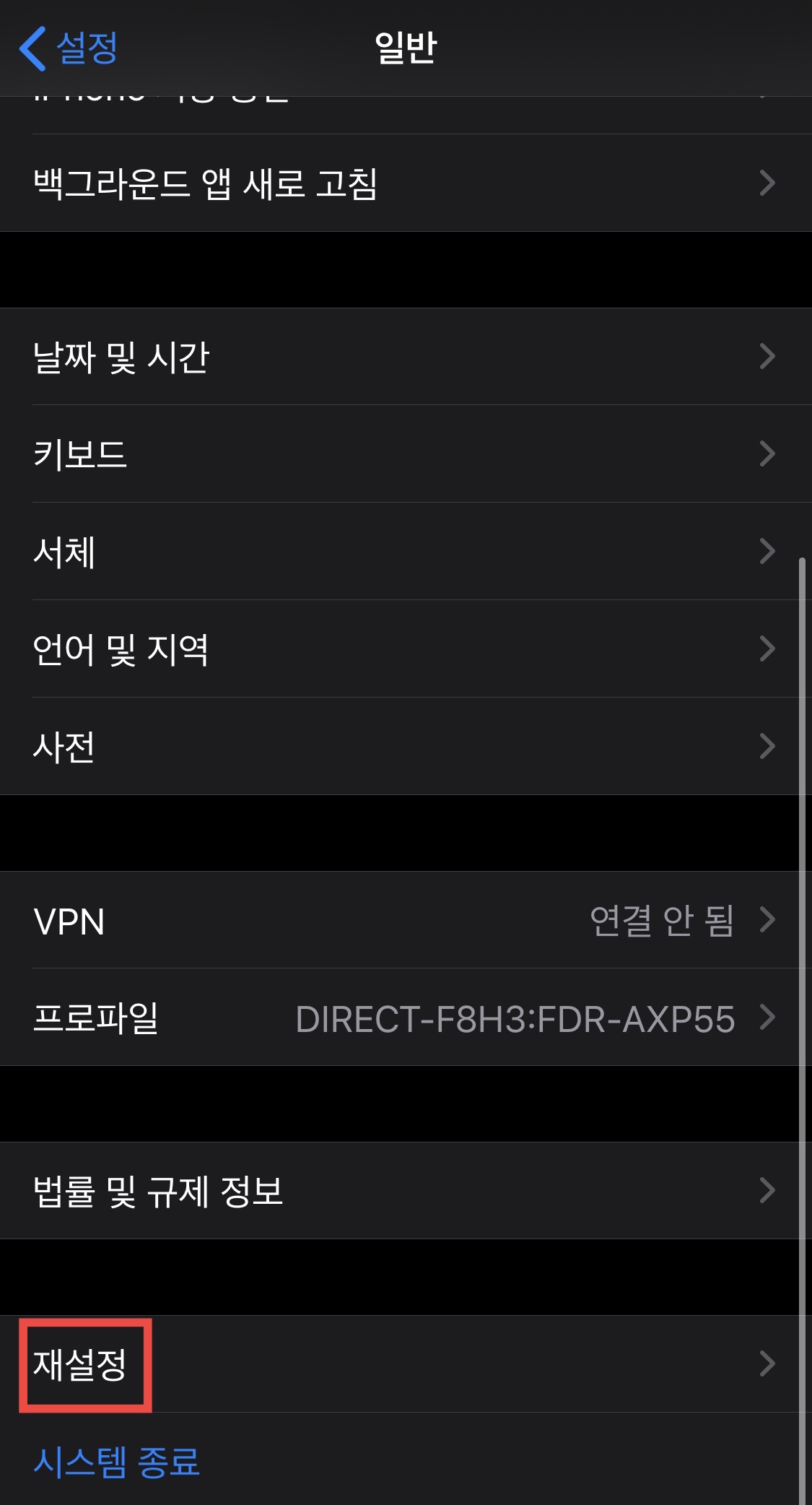
자신의 아이폰에 있는 설정에 들어가신 후 살짝 내려보면 일반이라는 창이 있습니다. 그곳으로 들어가시고 제일 하단에 보시면 재설정이라는 목록이 있습니다. 재설정으로 들어가 줍니다.
2. 모든 설정 재설정 진행
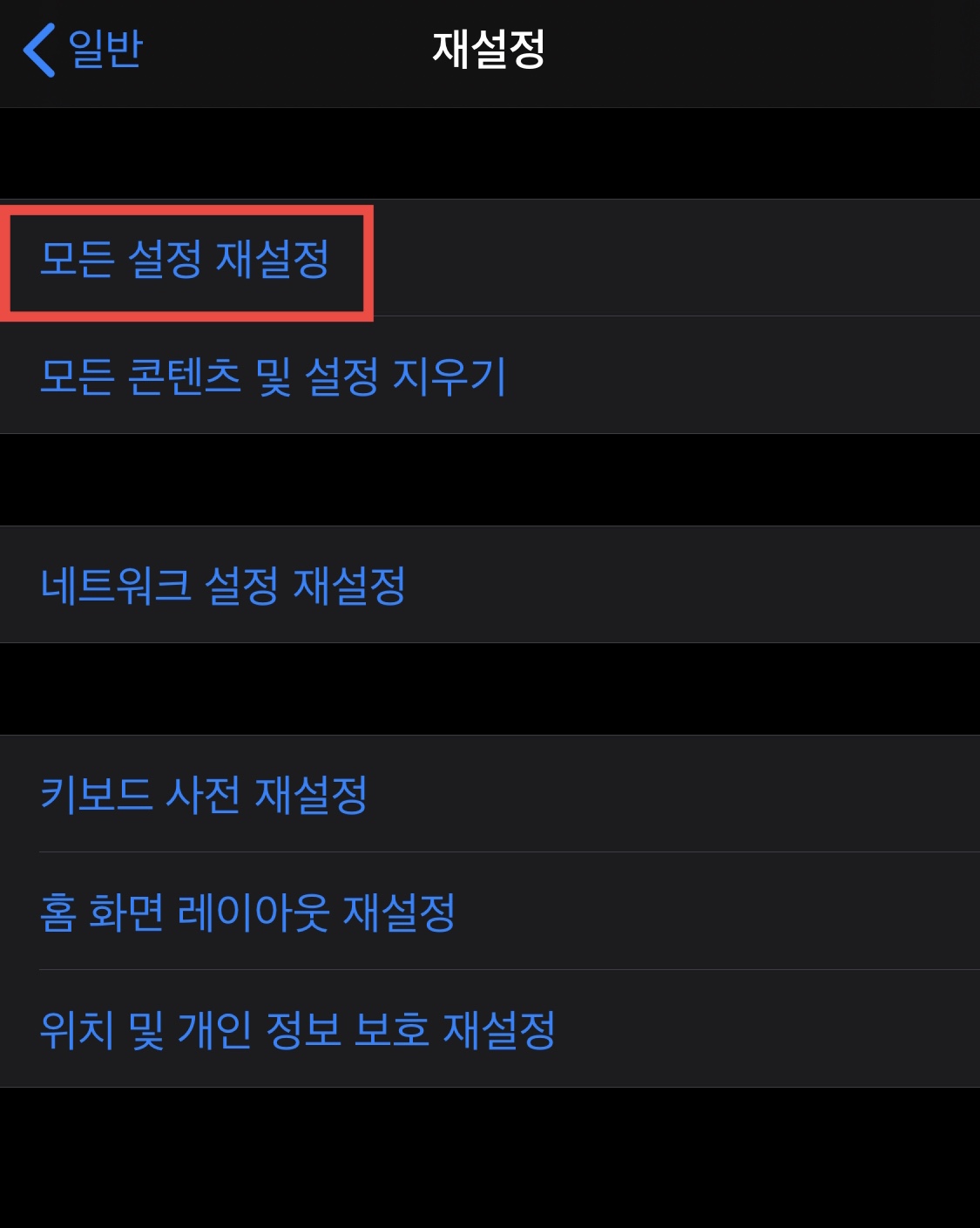
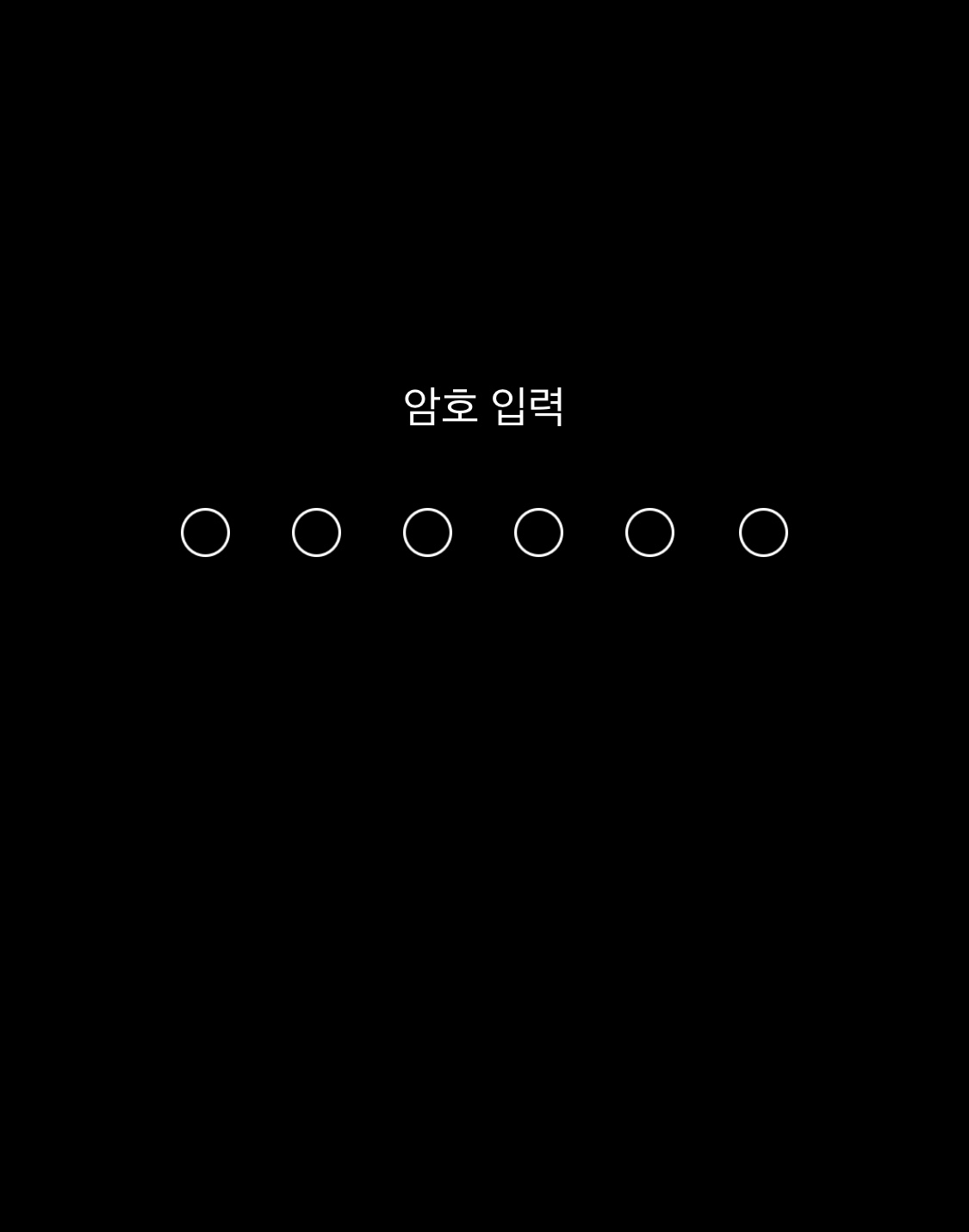
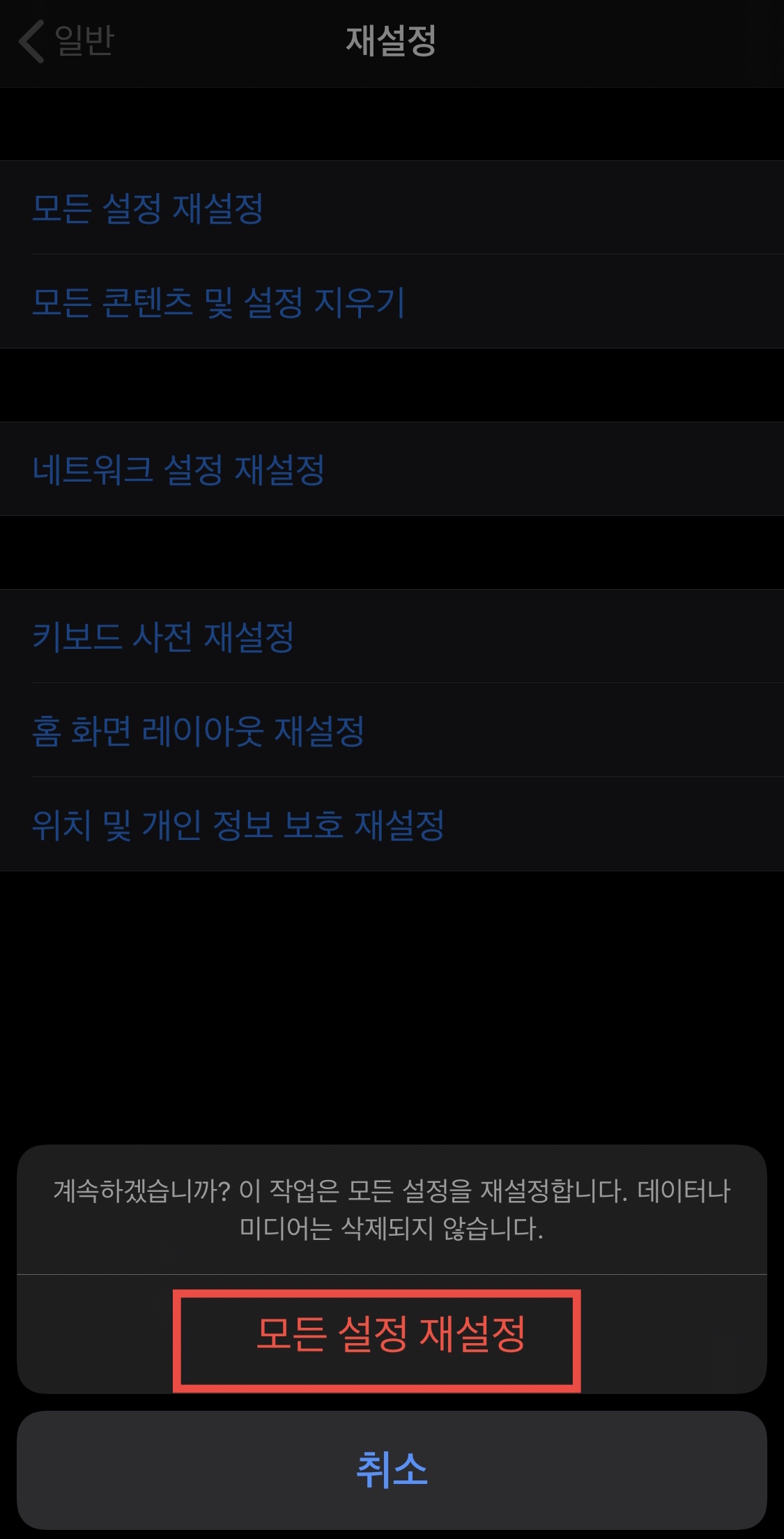
재설정에 들어가 보시면 모든 설정 재설정 그리고 모든 콘텐츠 및 설정 지우기가 있습니다. 우선 모든 설정 재설정으로 들어가면 암호를 입력하라고 합니다. 자신의 아이폰 암호를 입력하면 하단에 모든 설정 재설정 창이 뜹니다. 중요한 사항이라 2번 눌러야 합니다. (사진 정렬상 보기 안 좋아서 한 개의 사진만 올립니다.)
모든 설정 재설정을 누르셨다면 아이폰이 껐다가 켜지면서 설정들이 초기화된 것을 확인할 수 있습니다.
모든 설정 재설정 기능은 자신의 아이폰 파일이나 앱 사진 등이 삭제되는 것이 아니라 설정들이 초기화되는 것이라 생각하시면 됩니다.
가령 모든 앱들의 푸시 알림을 다시 설정을 해야 하거나 등록된 와이파이들이 초기화되어 자동연결이 되지 않습니다.
3. 모든 콘텐츠 및 설정 지우기
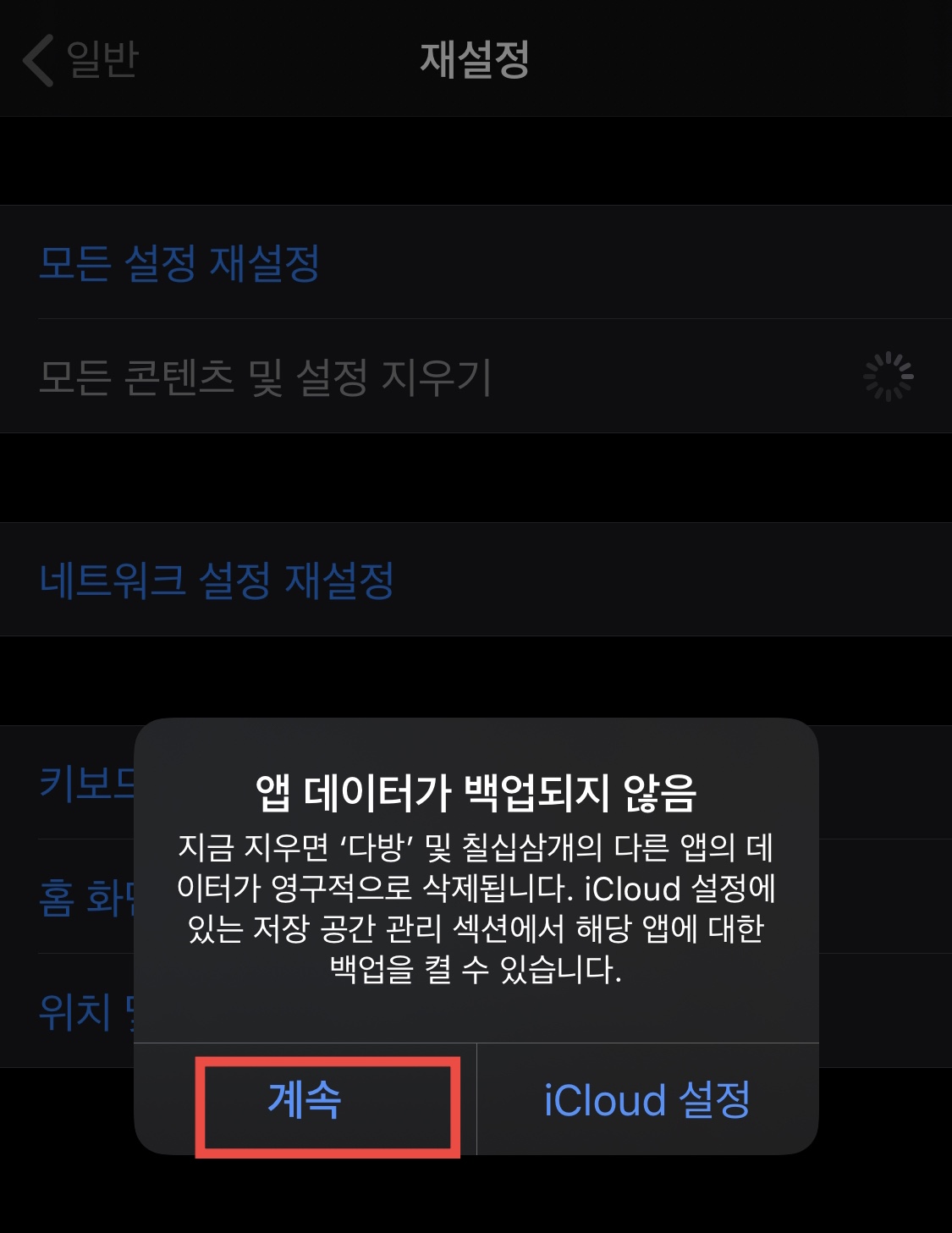
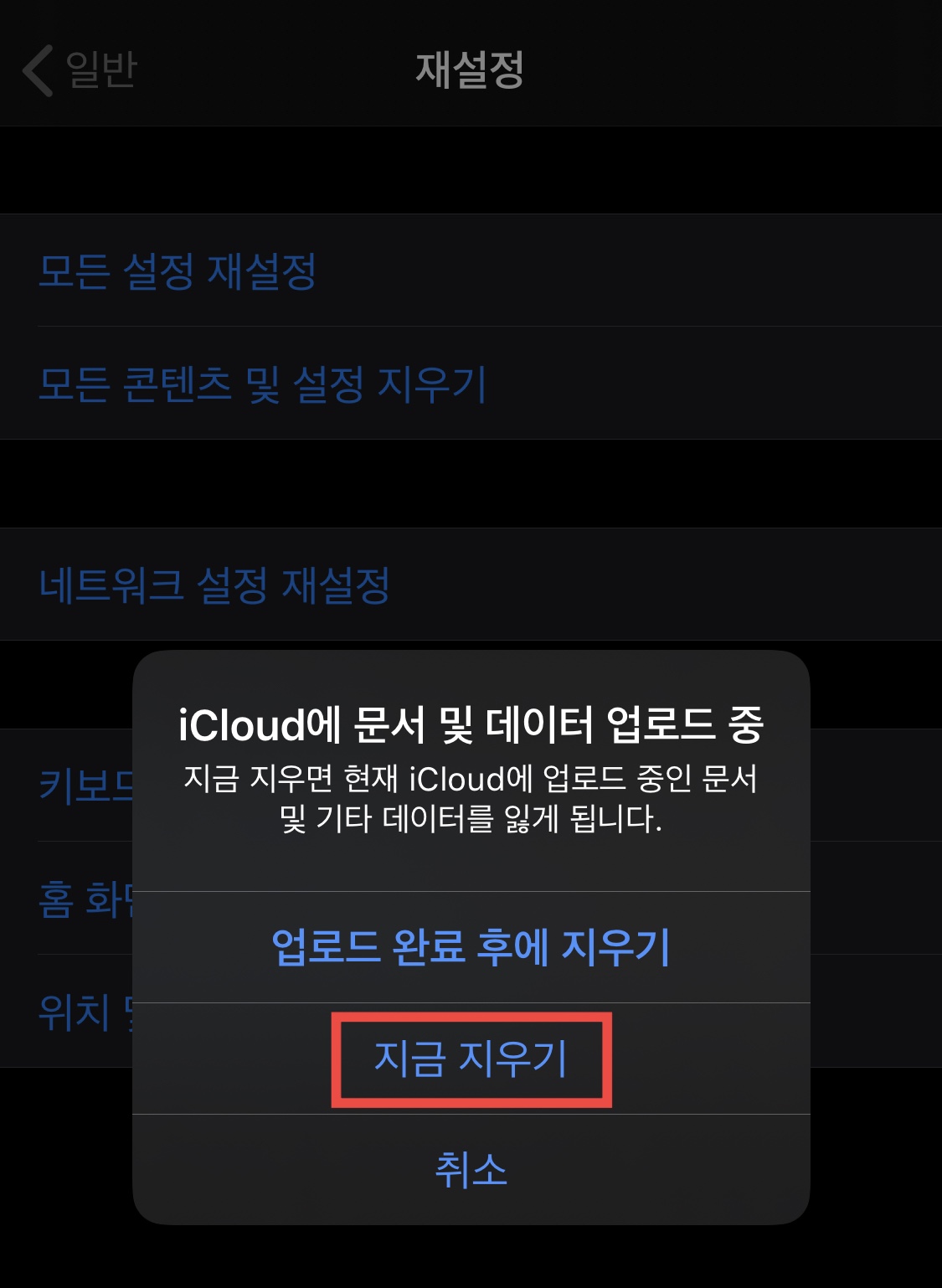
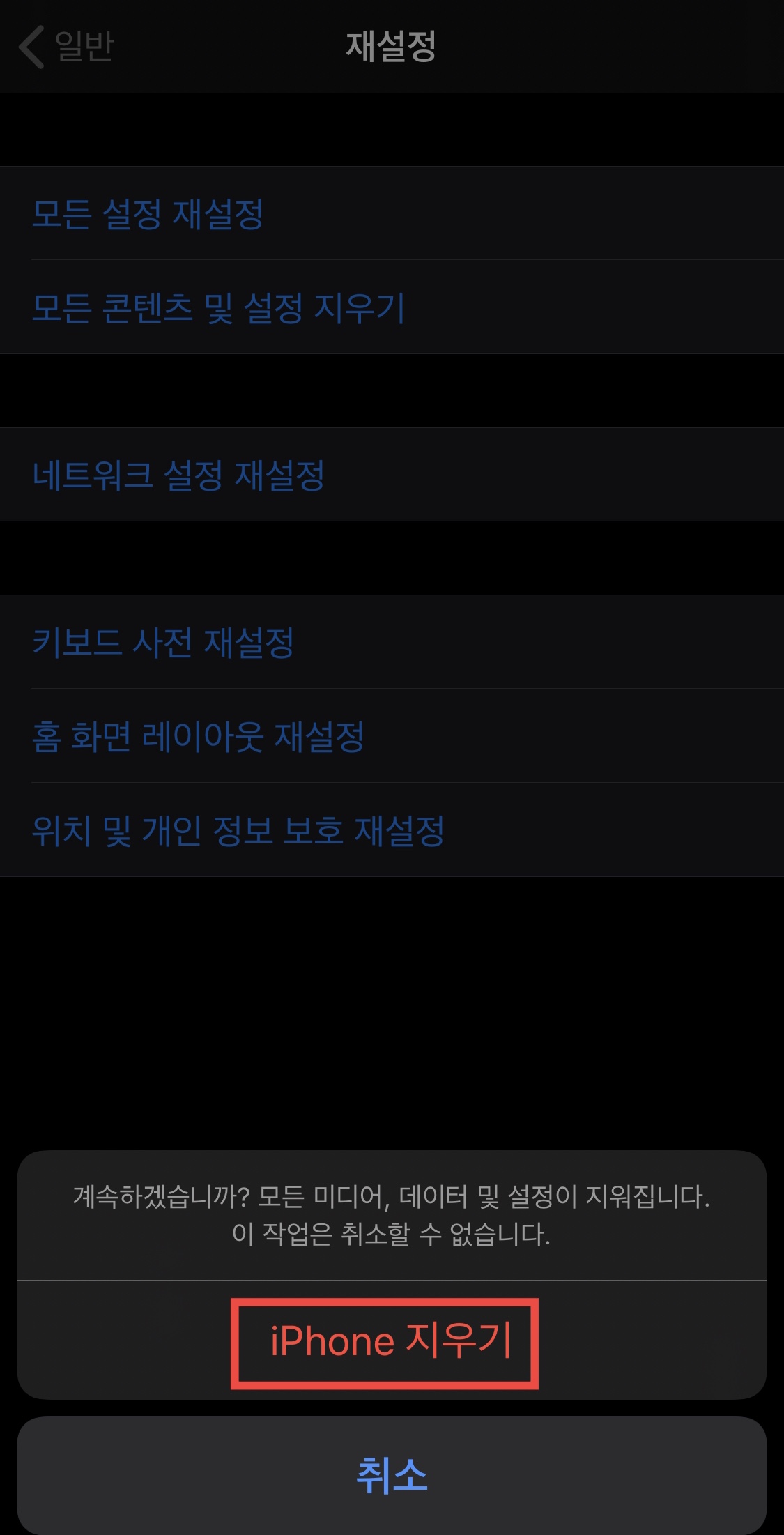
모든 콘텐츠 및 설정 지우기는 대충 감이 오실 거라 생각이 듭니다. 맞습니다. 바로 자신의 아이폰에 있는 모든 사진, 파일, 앱들을 정말 삭제하는 기능입니다. 모든 콘텐츠 및 설정 지우기를 하면 아이클라우드에 백업하라는 창이 뜨는데 저는 우선 계속, 지금 지우기를 진행하였고 필요하신 분들은 아이클라우드에 백업하시면 됩니다. 그러면 iPhone 지우기가 나오는데 이것도 중요한 사항이라 2번 눌러주시면 됩니다.(아까처럼 사진 정렬상 한 개의 사진만 올리니 참고 바랍니다.)
4. 최종 애플 계정 암호 입력

모든 콘텐츠 및 설정 지우기는 정말 중요하기 때문에 애플계정 암호를 마지막으로 한번 더 입력하여야 합니다. 암호를 입력하시고 진행을 하여 아이폰을 켜시면 처음 아이폰을 샀던 것처럼 나라 선택, 언어 선택 화면들이 나타날 것입니다. 그러면 아이폰 초기화가 진행이 제대로 되었다는 뜻입니다.
마무리하며
아이폰 초기화 방법에 대해 설명을 드렸습니다. 주의하실 점은 꼭 필요시에만 진행하시길 바라며 아이폰 내 모든 파일들은 아이클라우드로 백업하시길 추천드립니다. 중고거래 시 나의 개인정보가 노출될 수 있기에 꼭 아이폰 초기화를 시켜서 거래하시길 바랍니다.
이 글이 조금이나마 도움이 되셨으면 좋겠습니다.
감사합니다.
'Apple Information' 카테고리의 다른 글
| 아이패드 USB 연결 (0) | 2020.09.03 |
|---|---|
| 아이폰 자동완성 끄기 (0) | 2020.08.09 |
| 애플 계정 삭제 방법 (1) | 2020.08.01 |
| 나의 에어팟 찾기 (feat.아이폰) (0) | 2020.07.06 |
| 아이폰 재난문자 끄기 다시보기 설정방법 (0) | 2020.07.02 |




댓글